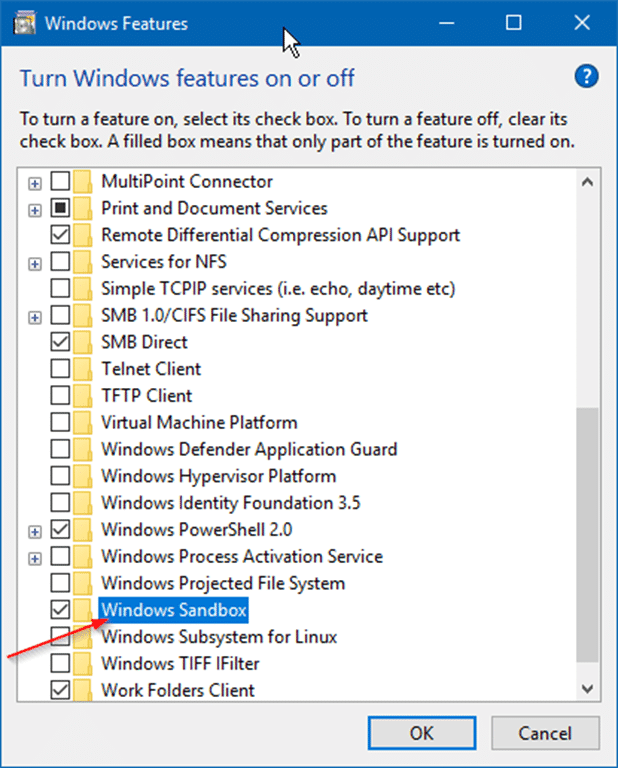Como ativar ou desativar o sandbox do Windows no Windows 10
O Windows Sandbox é um novo recurso do Windows 10 para ajudar os usuários a executar aplicativos não confiáveis em um ambiente virtual. O recurso torna possível executar o desconhecido com segurança (qualquer aplicativo para esse assunto) de forma isolada.
Um programa em execução no Windows Sandbox não pode afetar o host ou o sistema operacional Windows e os dados de nenhuma forma. Quando você fecha o Sandbox, o Windows 10 exclui automaticamente o aplicativo e seus dados do seu PC.
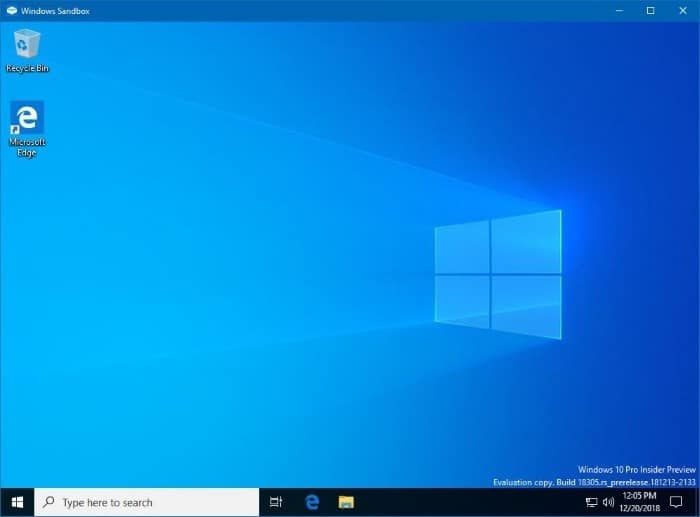
O Windows Sandbox é como executar outra cópia do Windows 10 em uma máquina virtual em seu computador com Windows 10. Mas a única diferença é que o recurso integrado ao Windows 10 e as alterações não são salvas quando você sai do Sandbox.
No entanto, o recurso está disponível atualmente nas edições Pro e Enterprise do Windows 10 apenas. Isso significa que os usuários de PC que executam a edição Windows 10 Home terão que usar um software sandbox de terceiros, como o Sandboxie, para obter o ambiente sandbox.
Com as configurações padrão, o recurso Windows Sandbox está desativado. Se você deseja habilitar o recurso ou desabilitar o mesmo depois de usá-lo por um tempo, você pode fazer isso em Recursos do Windows.
Ativar ou desativar o recurso Windows Sandbox no Windows 10
Siga as instruções abaixo para ativar ou desativar o recurso Windows Sandbox no Windows 10.
NOTA: Como dito antes, o recurso Windows Sandbox está presente na versão 1903 e nas versões posteriores das edições Windows 10 Pro e Enterprise apenas. Requer pelo menos 4 GB de RAM, 1 GB de espaço livre em disco e recursos de virtualização habilitados no BIOS. Para verificar se o seu sistema é compatível com virtualização, consulte nosso guia para verificar se o seu computador é compatível com a virtualização.
Etapa 1: digite Appwiz.cpl no campo de pesquisa Iniciar / barra de tarefas e pressione a tecla Enter para abrir a janela Programas e recursos.

Etapa 2: no painel esquerdo da janela Programas e recursos, clique no link Ativar ou desativar recursos do Windows . Isso abrirá a caixa de diálogo Recursos do Windows com uma lista de recursos que podem ser ativados ou desativados no Windows 10.
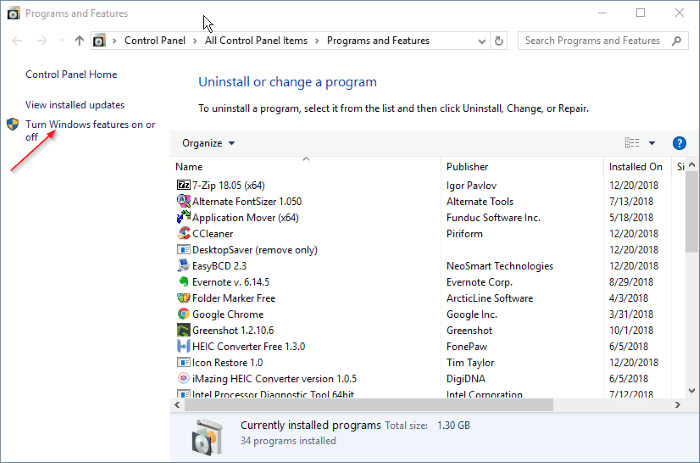
Etapa 3: aqui, procure a entrada Windows Sandbox . Para ativar o recurso Sandbox, selecione a opção Windows Sandbox e clique no botão OK . Se solicitado, reinicie o seu PC uma vez.
Para desativar o Sandbox, desmarque a caixa ao lado dele e clique no botão OK .